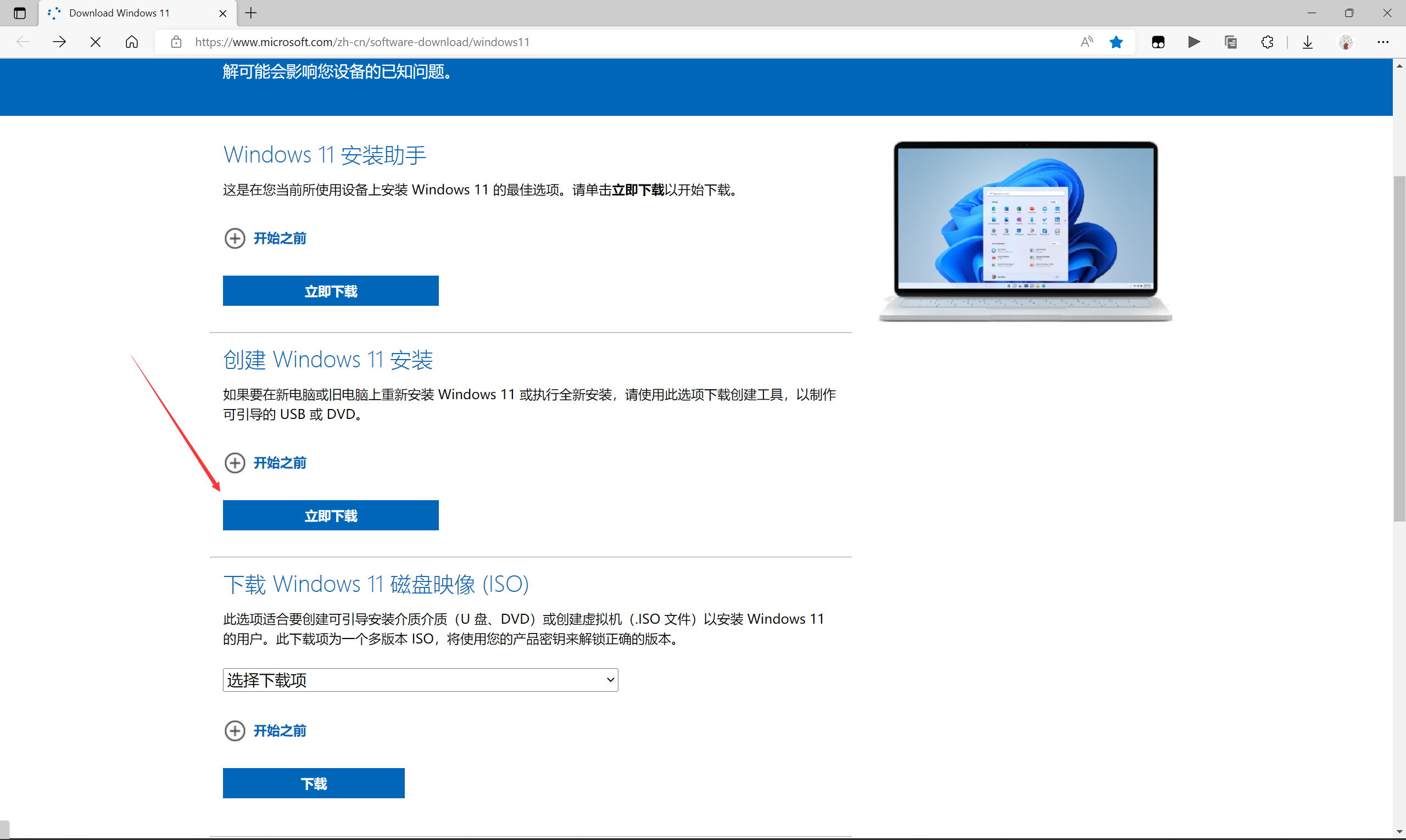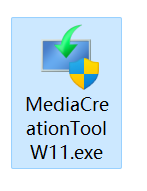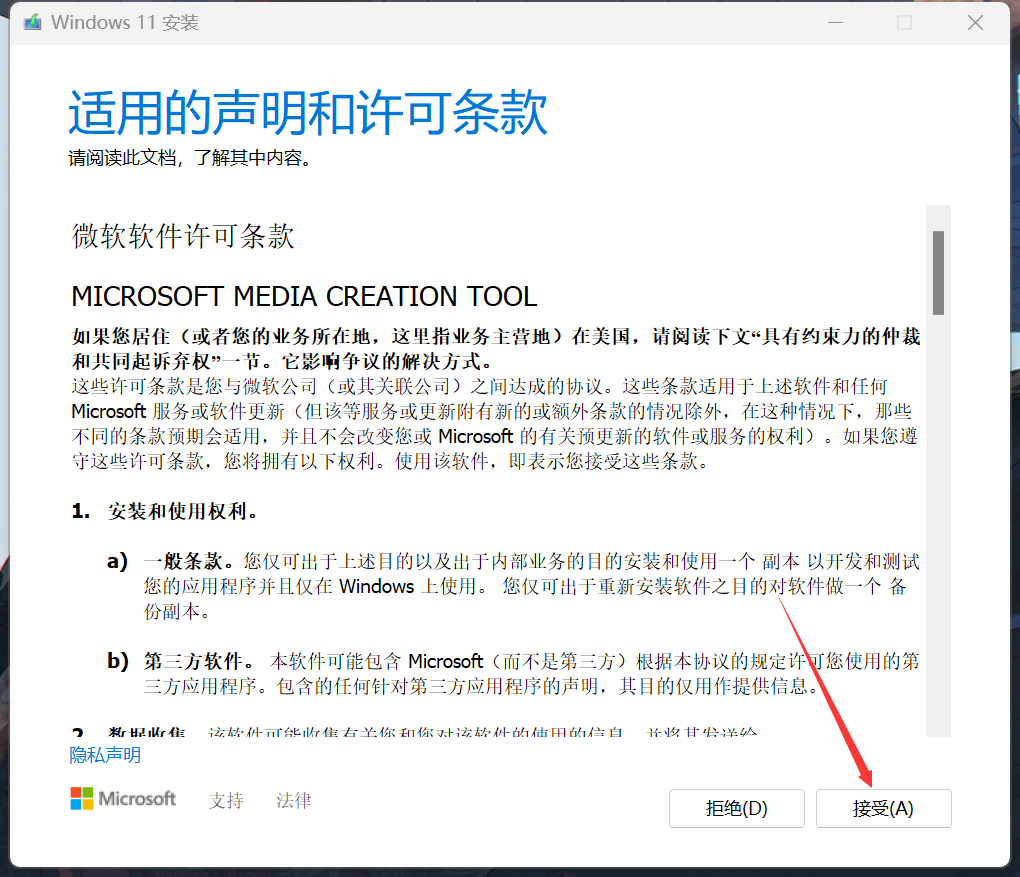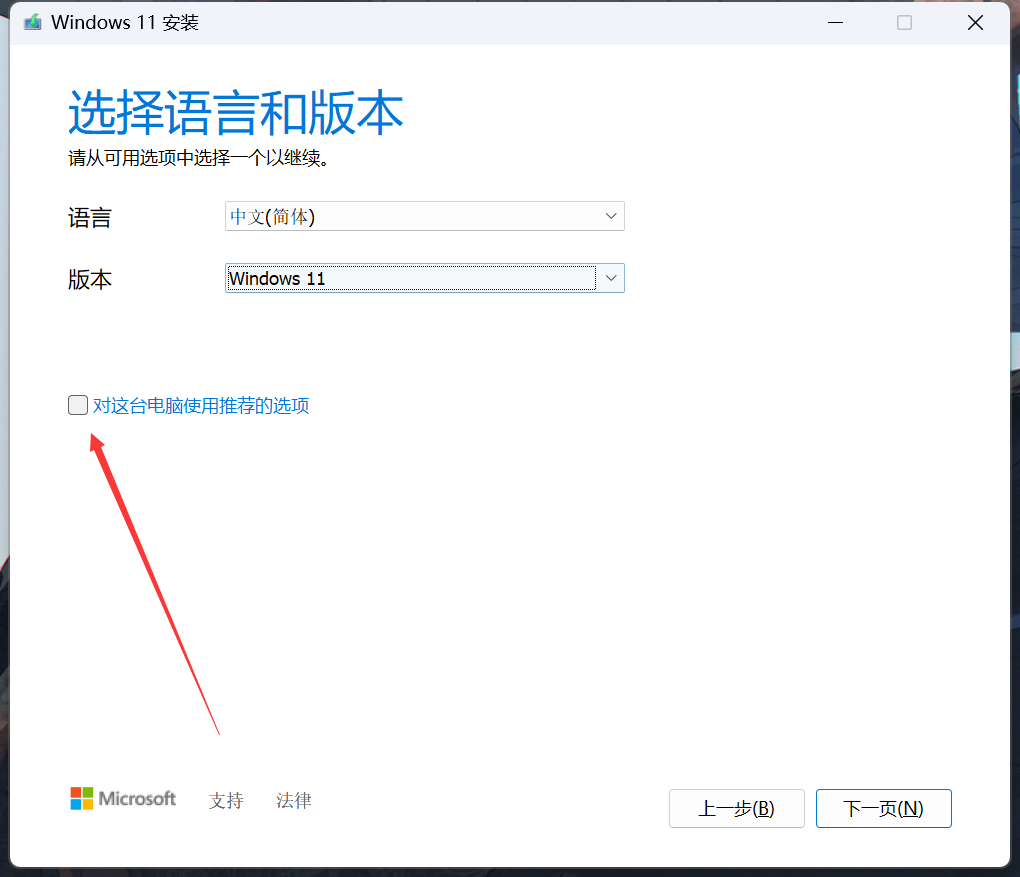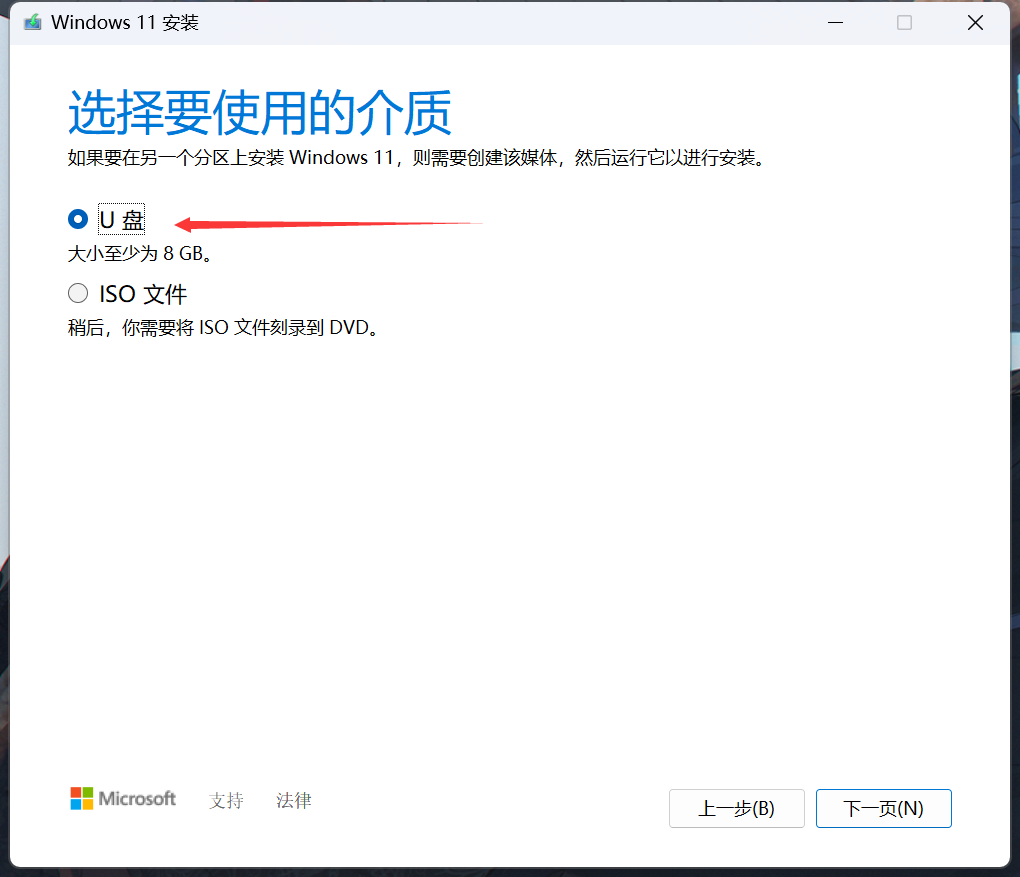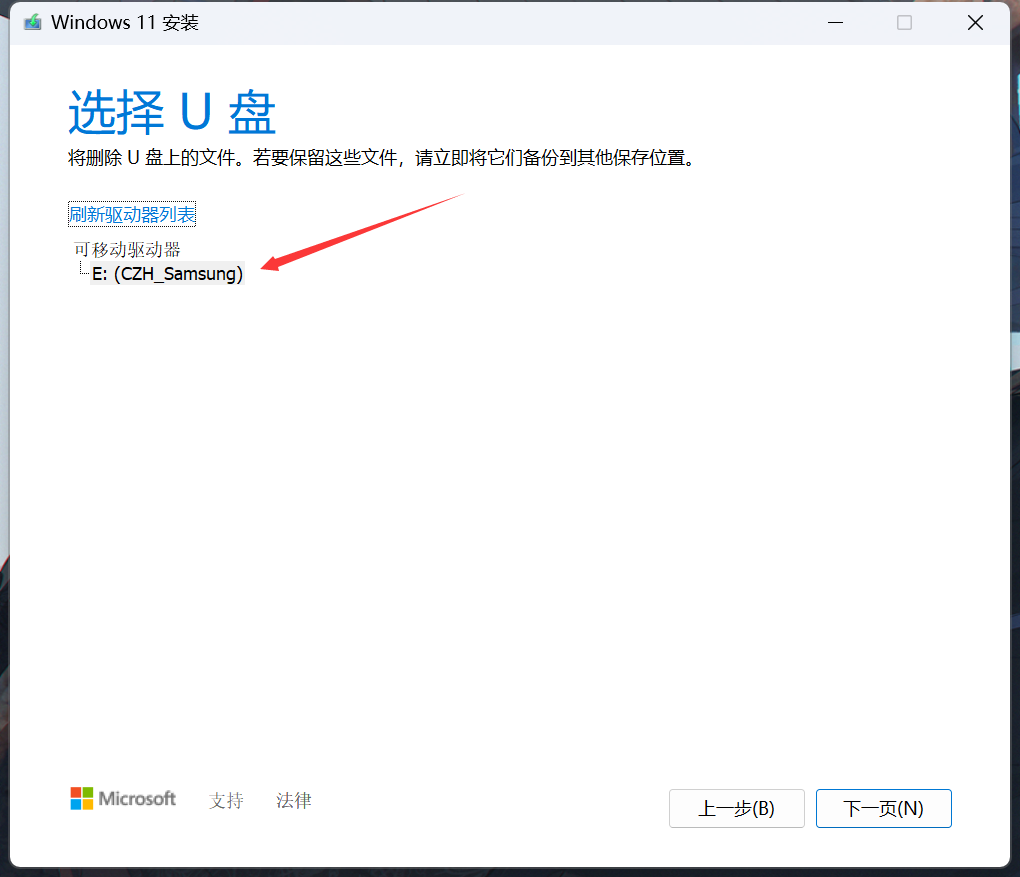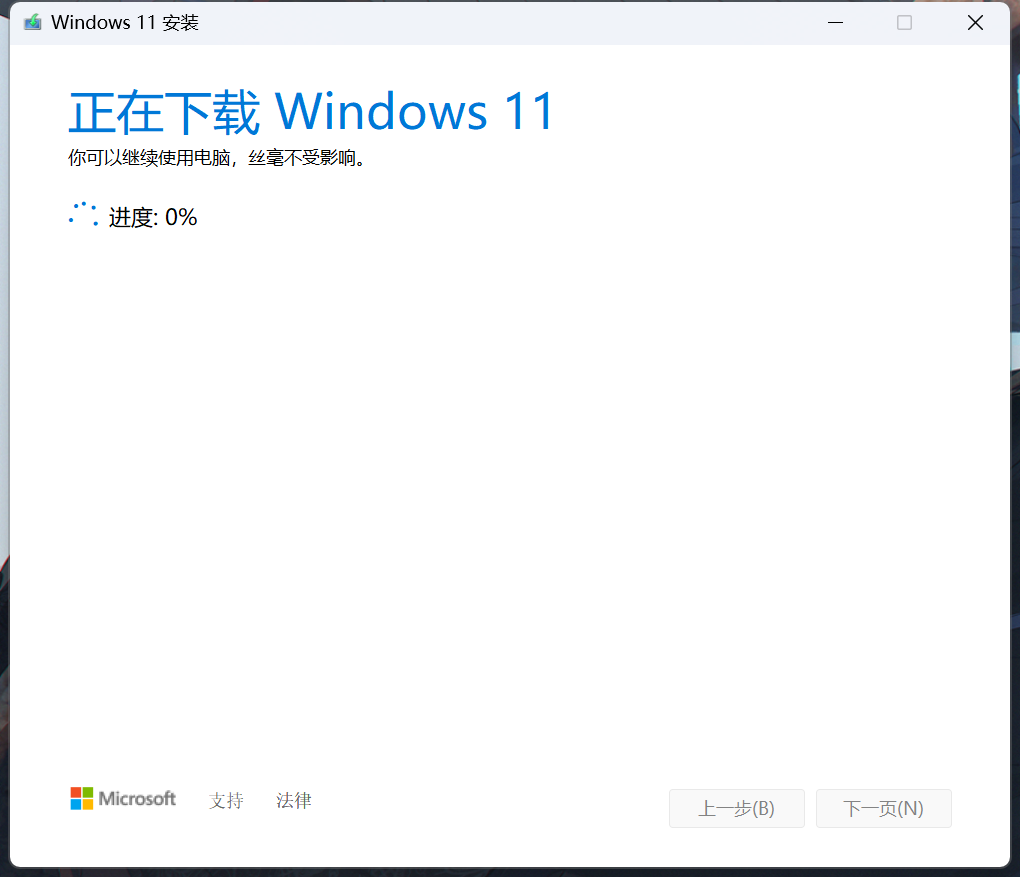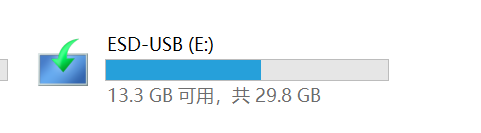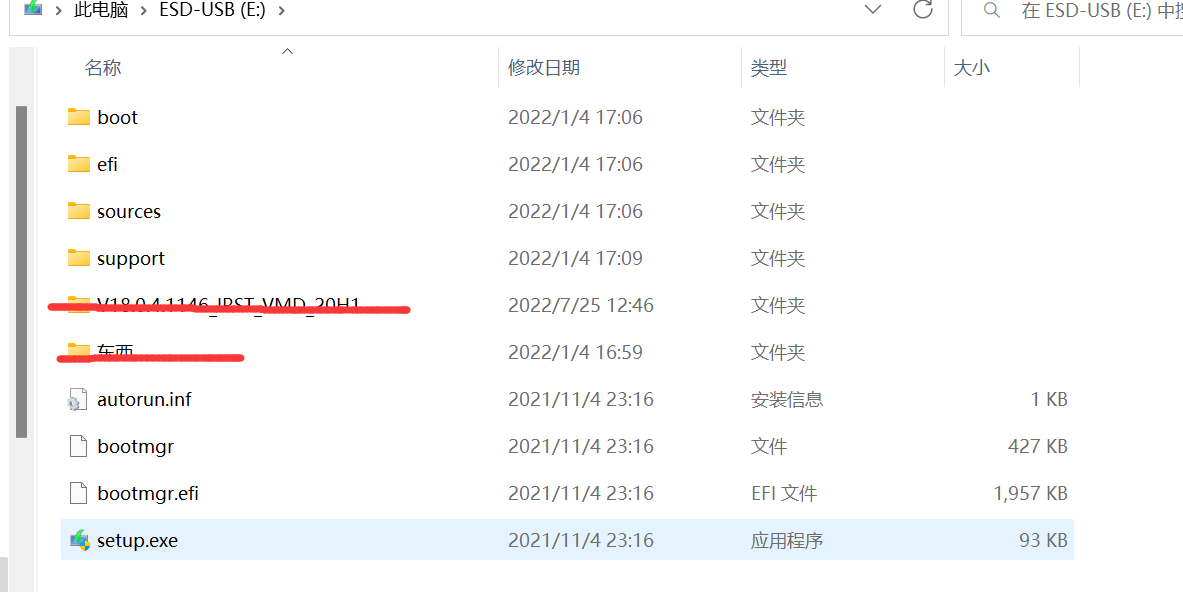U盘重装电脑系统
title: 教程-U盘重装电脑系统
date: 2022-08-05 03:45:37
author: AlaxEleven
tags: 电脑
category: 教程
一、准备
1.一台有网络的电脑设备,有一个USB口
2.一个U盘 容量大于8GB
Tips:确保U盘内没有文件,建议先把文件转移到电脑内,并且格式化U盘,等制作完成再把文件转入。
二、过程
1.打开微软易升官网,下载微软易升,我们以win11为例
win10:下载 Windows 10 (microsoft.com)
win11:Download Windows 11 (microsoft.com)
2.点击箭头所指,等待下载完成,等到下图的应用程序,并打开。
3.将U盘插入电脑
三、U盘制作
点击接受
取消勾选 【对这台电脑使用推荐的选项】
选择U盘,下一步
四、U盘制作完成
打开电脑会发现U盘的图标和名字都已改变
到这里作为系统的启动U盘就已经制作完成了。